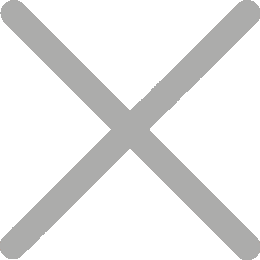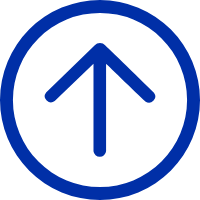Az iDPRT címkenyomtató beállítása az Esty.com oldalon
A szállítási címke kinyomtatásához az Esty.com oldalról le kell töltenie és kinyomtatnia. A szállítási címkét bármilyen gyakran letöltheti és kinyomtathatja, amíg a megrendelés szállítási dátumáig nem érkezik.
● Hogyan lehet letölteni egy szállítási címkét
Szállítási címke letöltéséhez:
1.Jelentkezzen be az Etsy.com oldalra.
2.Kattintson a Fiók ikonra, majd kattintson a Boltkezelő elemre.
3.Kattintson a Rendelések és szállítás gombra.
4.Kattintson az újranyomtatni kívánt szállítási címke megrendelésére.
5.Kattintson a Szállítási címke letöltése gombra.
● Hogyan nyomtatható ki egy szállítási címke
Miután letöltötte a szállítási címkét, ki kell nyomtatnia őket.
A szállítási címke(ek) kinyomtatásához:
1.Nyissa meg a letöltött PDF-eket.
2.Válassza ki a PDF kinyomtatásához. Ez általában a Fájl legördülő listában található.
3.Válassza ki a használni kívánt papírméretet. Ha címkepapírra nyomtat, győződjön meg róla, hogy a nyomtató beállításaiban válassza a "4 inch x 6 inch" papírméretet.
4.Ellenőrizze az előnézetet, hogy a címke megfelelően van-e formázva. Ha a címke nem megfelelő képaránnyal nyomtat ki, előfordulhat, hogy a csomagszkennerek nem tudják olvasni a címkét, és előfordulhat, hogy a csomag nem leszállításra kerül időben.
5.Kattintson a Nyomtatás gombra.
Az Esty.com-on használt iDPRT SP410 vagy SP420 termikus címke nyomtató szállítási címkéinek formázásához kövesse az alábbi lépéseket:
1.Jelentkezzen be az Etsy.com oldalra.
2.Kattintson a Fiók ikonra, majd kattintson a Boltkezelő elemre.
3.Kattintson a Beállítások gombra.
4.Kattintson a Szállítási beállítások lehetőségre.
5.Kattintson a Szállítási címke beállításai lehetőségre.
6.Válassza ki a címkék formázása 4x6-os címkenyomtatókhoz.
Mi van, ha a címkém nem megfelelően nyomtat ki?
Győződjön meg róla, hogy van egy frissített PDF olvasó
Mivel a PDF-fájlok általában harmadik féltől származó szoftvert igényelnek, győződjön meg arról, hogy telepítve van-e egy PDF-olvasó, és hogy az naprakész. Vannak olyan PDF olvasók, amelyek ingyenesen letölthetők, mint az Adobe Reader. Ha Mac gépet használ, megnyithatja a PDF-fájlokat az Előnézet alkalmazással.
Megjegyzés: Adobe használata esetén győződjön meg arról, hogy a böngésző és az Adobe Reader legfrissebb verzióját futtatja.
Ellenőrizze a böngésző bővítményeit / kiegészítőit vagy beállításait
Egyes böngészőbővítmények a PDF betöltését nem okozhatják, vagy sérülésnek tűnhet. Ellenőrizze, hogy a Hirdetésblokk kiegészítők naprakészek és megfelelően működnek-e.
Megpróbálhatja ideiglenesen letiltani a bővítményeket, hogy megtudja, hogy ez kijavítja-e a problémát. Útmutatókért lásd a böngésződ támogatási oldalát:
● Króm
● Firefox
● Internet Explorer
● Safari
Próbálja meg újra letölteni a címkét
Néhány PDF olvasó szoftver zavarhatja a böngésző normál viselkedését. Ha ez a helyzet, próbálja meg letölteni a szállítási címkét a számítógépre, kattintson a jobb gombbal a Szállítási címke letöltése gombra, és válassza a Cél mentése másként vagy a Hivatkozás mentése másként lehetőséget.
Miután letöltötte a számítógépre, nyissa meg a dokumentumot a választott PDF-olvasóban.
Próbáljon ki egy másik böngészőt
Egyes böngészők saját szoftverükkel (például Google Chrome) nyithatják meg a PDF-eket. Ha problémája merül fel egy PDF megnyitásával a böngészőben, próbálkozzon egy másik böngészővel, és ellenőrizze, sikeres-e.
Győződjön meg arról, hogy a böngésző legfrissebb verzióját használja.
A cikk tartalmának forrása:https://help.etsy.com/hc/en-us/articles/360001968348?segment=selling